Ссылки на ячейки в Excel очень важны. Поймите разницу между относительной, абсолютной и смешанной ссылками, и вы на пути к успеху.
Относительная ссылка
По умолчанию Excel использует относительные ссылки. Посмотрите на формулу в ячейке D2. Она ссылается (указывает) на ячейки B2 и С2. Обе ссылки являются относительными.
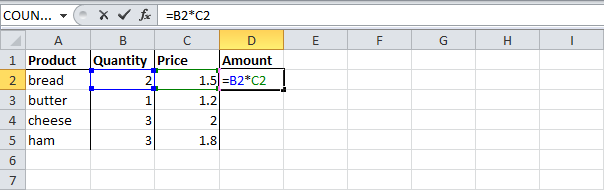
- Выделите ячейку D2, зажмите её нижний правый угол и протяните его вниз до ячейки D5.
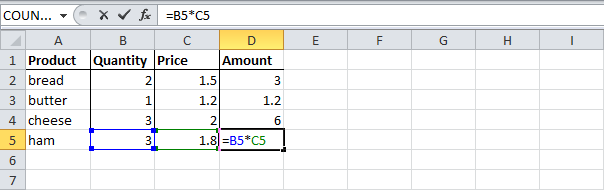
- Обратите внимание! Ячейка D3 ссылается на ячейки B3 и C3. Ячейка D4 ссылается на ячейки B4 и C4. Ячейка D5 ссылается на ячейки B5 и C5. Другими словами, каждая рассматриваемая ячейка столбца D ссылается на две соседние ячейки слева.
Абсолютная ссылка
Посмотрите на формулу в ячейке E3.
- Для создания абсолютной ссылки на ячейку H3, поместите символ доллара ($) перед буквой столбца и перед номером строки. У вас должна получится вот такая ссылка – $H$3.
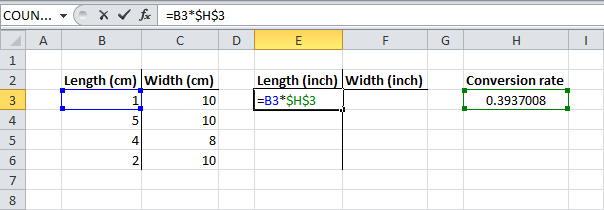
- Теперь протяните эту формулу в другие ячейки.
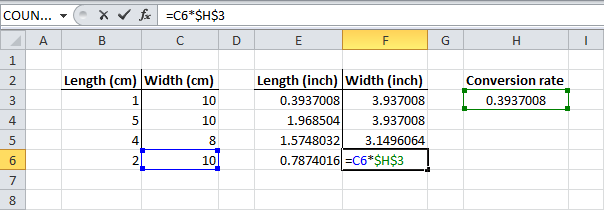
- Во всех формулах ссылка на ячейку Н3 остается фиксированной. В результате длина и ширина в дюймах рассчитывается правильно.
Смешанная ссылка
Иногда нужно сочетание относительной и абсолютной ссылки (смешанная ссылка).
- Посмотрите на формулу в ячейке F2.
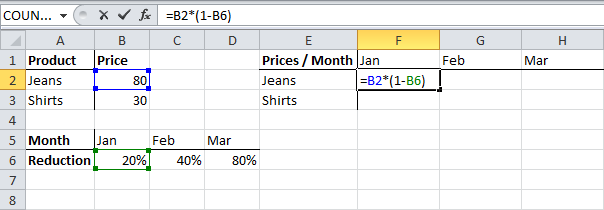
- Необходимо скопировать эту формулу в другие ячейки. Скопируйте формулу из ячейки F2 в ячейку G2 и посмотрите что получилось:
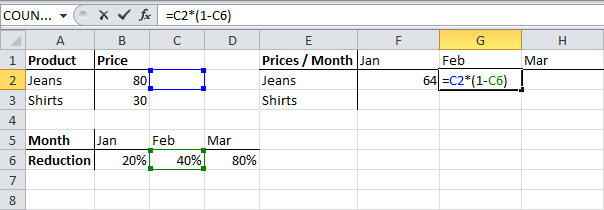
- Видите, что произошло? Ссылка на цену (столбец Price) должна быть абсолютной по столбцу B и относительной по строке. Для решения этой проблемы поместите символ доллара ($) перед буквой столбца – $B2.
- При копировании формулы из ячейки F2 в F3 уже ссылка на скидку (строка Reduction) должна быть абсолютной по строке 6 и относительной по столбцу. Для решения этой проблемы поместите символ доллара ($) перед номером строки – B$6.
- В результате формула должна принять такой вид:
=$B2*(1-B$6)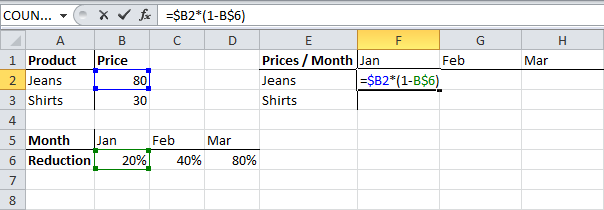
Примечание: Мы намеренно не помещаем символ доллара ($) перед номером строки в ссылке на ячейку В2. Таким образом ссылка может изменяться с В2 на B3 при копировании формулы вниз. По тем же самым соображениям мы не помещаем символ доллара ($) перед буквой столбца в ссылке на ячейку В6. Таким образом ссылка может изменяться с В6 на С6 и D6 при копировании формулы вправо.
Теперь, если мы скопируем эту формулу в другие ячейки, ссылки на столбец B и строку 6 останутся фиксированными.
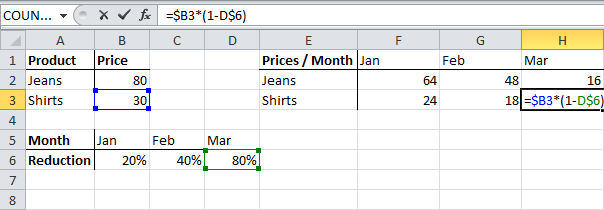
Урок подготовлен для Вас командой сайта office-guru.ru
Источник: http://www.excel-easy.com/functions/cell-references.html
Перевела: Ольга Гелих
Правила перепечатки
Еще больше уроков по Microsoft Excel















